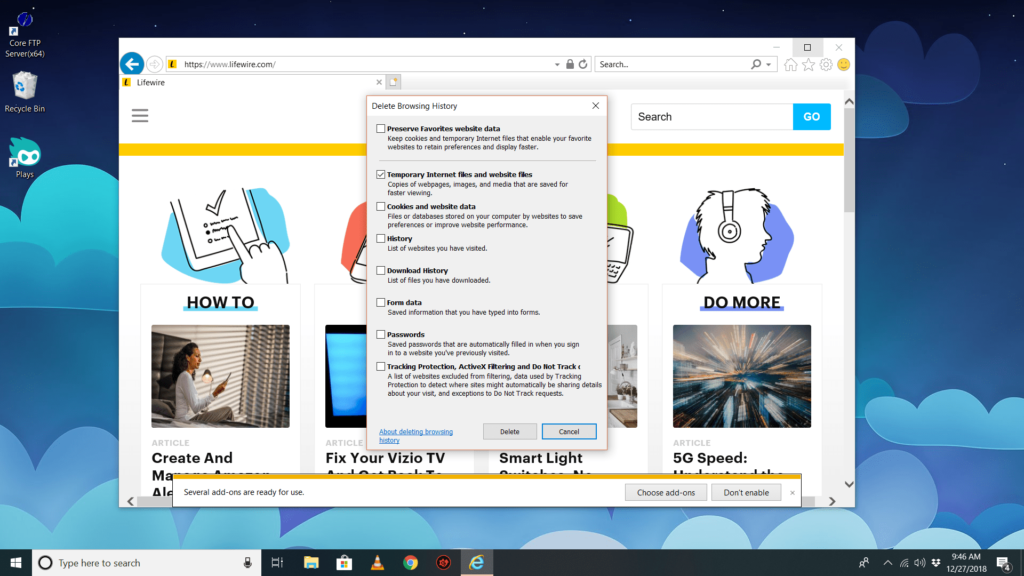
Dočasné internetové soubory v aplikaci Internet Explorer 11, někdy nazývané mezipaměť, jsou kopie textu, obrázků, videí a dalších dat z naposledy zobrazených webů, které jsou uloženy na vašem pevném disku. Tyto dočasné soubory zůstanou v počítači, dokud nevyprší jejich platnost, mezipaměť se nezaplní nebo je neodstraníte ručně. Při řešení problému odstraňte dočasné internetové soubory, když se webová stránka nenačte, a jste si jisti, že web funguje pro ostatní. Odstranění dočasných souborů uložených v IE není stejné jako odstranění souborů Windows tmp. Tento postup je vhodný pro odstranění dat, která zbyla z programů, které nejsou specifické pro IE, jako jsou instalační programy třetích stran. Tyto kroky slouží k vymazání mezipaměti v aplikaci Internet Explorer 11. Naučte se, jak vymazat mezipaměť v jiných prohlížečích, pokud používáte Chrome, Edge nebo Firefox.
Vymažte mezipaměť v aplikaci Internet Explorer 11
Odstranění dočasných internetových souborů v aplikaci Internet Explorer je bezpečné a neodstraní další věci, jako jsou soubory cookie, hesla a další uložená data.
-
Otevřete Internet Explorer 11.
-
Na pravé straně prohlížeče vyberte ikonu ozubeného kola a zvolte Bezpečnost > Vymazat historii prohlížení. Pokud je panel nabídek povolen, vyberte Nástroje > Vymazat historii prohlížení. Nebo stiskněte Ctrl + Shift + Del na klávesnici.
-
Zrušte zaškrtnutí všech možností kromě jedné označené Dočasné internetové soubory a soubory webových stránek.
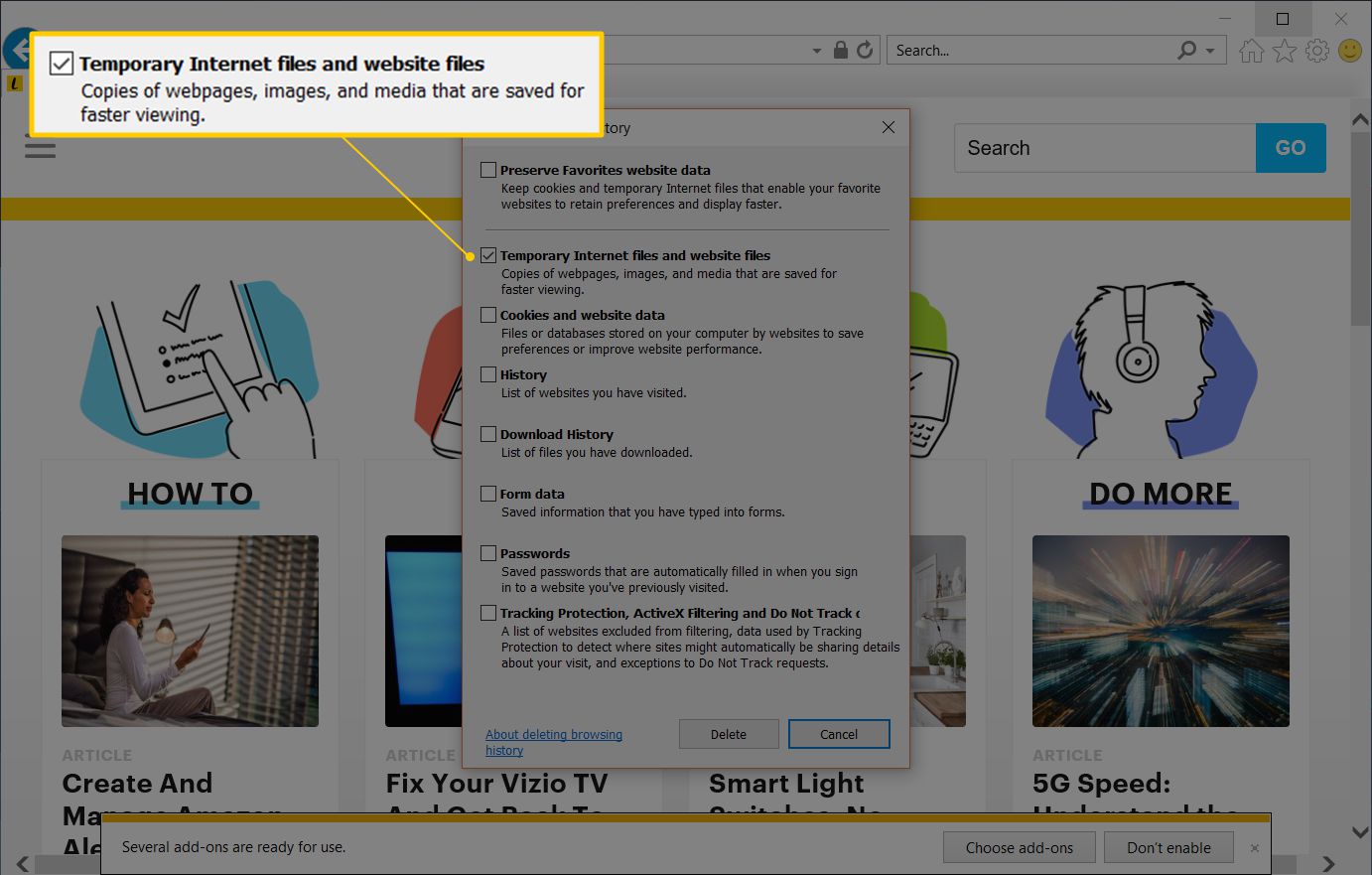
-
Vybrat Vymazat ve spodní části okna.
-
The Vymazat historii prohlížení okno se zavře a ikona myši se na chvíli změní na čekací kurzor. Když se kurzor vrátí do normálu, nebo Mazání dokončeno ve spodní části obrazovky se zobrazí zpráva, dočasné internetové soubory budou odstraněny.
Tipy pro vymazání mezipaměti aplikace Internet Explorer
Zde je několik tipů, které je třeba dodržovat:
- Starší verze prohlížeče Internet Explorer, jako IE10, IE9 a IE8, mají podobné postupy pro vymazání mezipaměti. Nejlepší je však spustit nejnovější verzi IE, pokud můžete.
- Vyvarujte se ručního mazání mezipaměti v IE pomocí programu, který to dělá za vás. Jedním z populárních čističů systému je CCleaner. Ujistěte se, že Dočasné soubory Internetu volba je vybrána pod internet Explorer oblast Vlastní čištění sekce.
- Pokud chcete odstranit další data aplikace Internet Explorer, jako jsou soubory cookie, historie procházení nebo stahování, data formulářů nebo hesla, zaškrtněte v kroku 3 políčko vedle této možnosti.
- Nastavení dočasných internetových souborů IE lze změnit pomocí možnosti internetu. Zadejte inetcpl.cpl příkaz v dialogovém okně Spustit (VYHRAJ + R) a pak přejděte na Všeobecné > Nastavení najít Nastavení dat webových stránek okno.
- Jít do možnosti internetu vyberte maximální velikost mezipaměti. Můžete také vynutit IE, aby zkontrolovala nová data webových stránek a vyhnula se mezipaměti při každé návštěvě stránky, při každém použití IE, automaticky (výchozí možnost) nebo nikdy.
- Ve výchozím nastavení ukládá Internet Explorer dočasné internetové soubory do této složky, ale můžete změnit umístění.
Proč IE ukládá dočasné internetové soubory
Prohlížeč by se mohl zdát divný, aby tento obsah uchovával pro jeho offline ukládání. Jelikož to zabírá místo na disku a je běžnou praxí tyto dočasné soubory odebrat, můžete se divit, proč je Internet Explorer dokonce používá. Myšlenka dočasných internetových souborů spočívá v tom, že ke stejnému obsahu můžete znovu přistupovat, aniž byste jej načítali z webu. Pokud je obsah uložen ve vašem počítači, může prohlížeč tato data vytáhnout namísto opětovného stažení, což šetří šířku pásma a časy načítání stránky. Nakonec se stane, že se z pevného disku stáhne pouze nový obsah ze stránky, zatímco zbytek, který se nezměnil. Kromě lepšího výkonu využívají dočasné internetové soubory některé agentury ke shromažďování forenzních důkazů o něčích procházení. Pokud obsah zůstane na pevném disku (tj. Pokud nebyl odstraněn), lze data použít jako důkaz, že někdo přistoupil na konkrétní web.